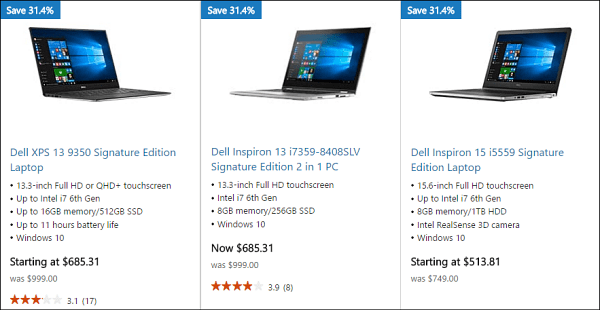Come configurare l'accesso autorizzato per le applicazioni e i siti Web di Google
Le Password Mobile Sicurezza Google Androide / / March 17, 2020
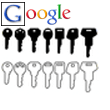 Se hai impostato la verifica dell'accesso in due passaggi per il tuo account Google, lo farai anche tu bisogno per impostare password specifiche dell'applicazione. Il processo è rapido e semplice, ma potrebbe essere fonte di confusione se non si conosce questo tipo di sicurezza. Di seguito spiegheremo un po 'le password degli account Google generate una volta in modo univoco e ti mostreremo come impostarle.
Se hai impostato la verifica dell'accesso in due passaggi per il tuo account Google, lo farai anche tu bisogno per impostare password specifiche dell'applicazione. Il processo è rapido e semplice, ma potrebbe essere fonte di confusione se non si conosce questo tipo di sicurezza. Di seguito spiegheremo un po 'le password degli account Google generate una volta in modo univoco e ti mostreremo come impostarle.
Prima di iniziare
Ecco cosa devi sapere sull'accesso autorizzato al tuo account Google tramite password specifiche per le applicazioni:
- Puoi utilizzare password specifiche dell'applicazione solo quando lo sei registrato per Verifica in due passaggi.
- Queste password sono uniche Tasti di 12 caratteri. Gli spazi non contano, non devi nemmeno digitarli.
- Di solito non è necessario ricordare questiLe password, controlla le opzioni di accesso automatico per qualsiasi servizio tu stia effettuando l'accesso tramite il tuo account Google. Se per qualche motivo desideri riutilizzare una password, puoi scriverla, ma di proposito Google non visualizzerà mai una password più di una volta. Se lo dimentichi, puoi semplicemente generarne uno nuovo.
- Sincronizzazione di Google Chrome l'accesso è l'unica eccezione, utilizzerà la normale password di Google, ma in una seconda finestra verrà richiesta una password specifica per l'applicazione.
- Quasi tutte le applicazioni che non si trovano in un browser Web richiedono uno di questi codici di accesso generati in modo univoco per accedere; ecco alcuni esempi:
- Client di posta elettronica: Outlook, Live Mail, Thunderbird, ecc ...
- App e sincronizzazione Android
- App mobili YouTube
- Cloud Print
- App desktop Google: connettore Picasa, Google Talk, Google Calendar-Outlook.
- Siti Web di terzi (come Aviary.com) non richiede una password, è sufficiente permettere loro accedono.
Bene, questo copre le cose importanti: se hai domande sulle password di accesso autorizzate al tuo account Google, sentiti libero di lasciare un commento qui sotto!
Come impostare password specifiche per l'applicazione
Iniziamo!
Passo 1
Nel tuo browser Web preferito, vai al tuo Pagina di gestione dell'account Google. Da qui ClicUtilizzo della verifica in due passaggi.
In alternativa puoi usare questo link per andare direttamente al Autorizzazione della pagina di applicazioni e siti.
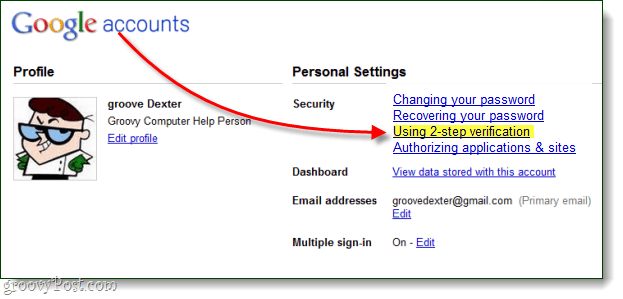
Passo 2
Benvenuto nella pagina di accesso autorizzato per il tuo account Google! Qui puoi alcune cose, vale a dire:
- Revoca l'accesso del tuo account Google ai siti Web
- Crea password di utilizzo univoche per qualsiasi applicazione
- Elimina la password di utilizzo 1 volta e revoca l'accesso a un'applicazione
Poiché la revoca dell'accesso è semplice come (basta fare clic Revocare), parleremo solo di come creare una password univoca.
Per creare una nuova password specifica per l'applicazione, basta genere un' descrizione nella casella di testo e ClicGenera password.
Nota che puoi letteralmente digita tutto quello che vuoi nella casella della descrizione, questo perché la password generata funzionerà per qualsiasi applicazione che utilizza l'accesso a Google. Ma, per motivi di organizzazione semplice, è una buona idea nominarlo come qualcosa che ha a che fare con l'applicazione per cui utilizzerai questa password.
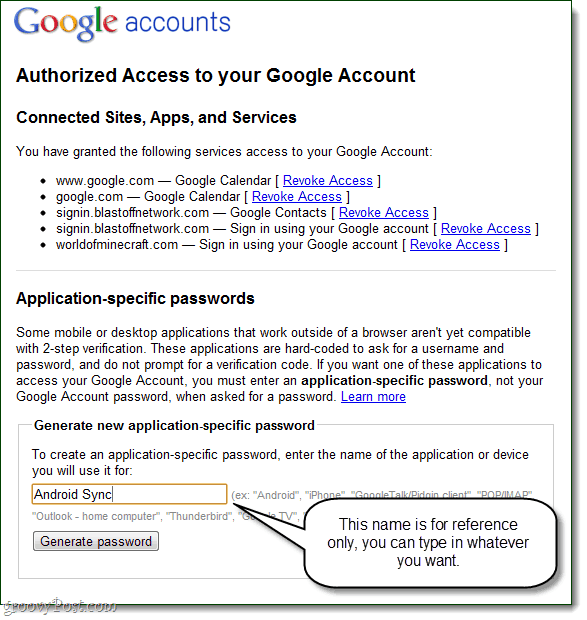
Passaggio 3
Ora vai alla tua app desktop o mobile a cui devi accedere e inserisci il tuo nome utente normale, ma nel campo della password usa la password specifica dell'applicazione appena generata.
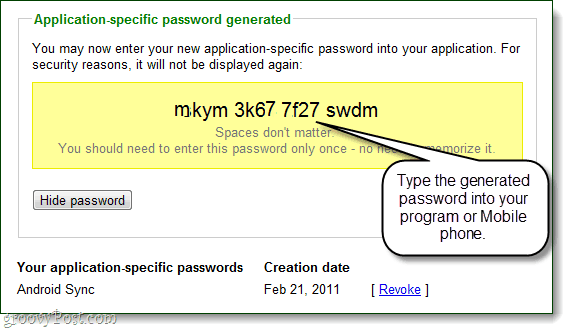
Fatto!
Una volta effettuato l'accesso puoi ClicNascondi la password per ripetere il processo e creare password più uniche per altre applicazioni. Questo è tutto quello che c'è da fare, quindi cosa ne pensi? Il tuo account Google ora dovrebbe essere un po 'più sicuro, soprattutto se ritieni di dover impostare la verifica in due passaggi solo per utilizzare l'accesso autorizzato. A breve termine potrebbe sembrare un po 'fastidioso, ma a lungo termine sono molto più a mio agio nel dare alle applicazioni e ai siti Web un password usa e getta piuttosto che le chiavi reali del mio account Google.